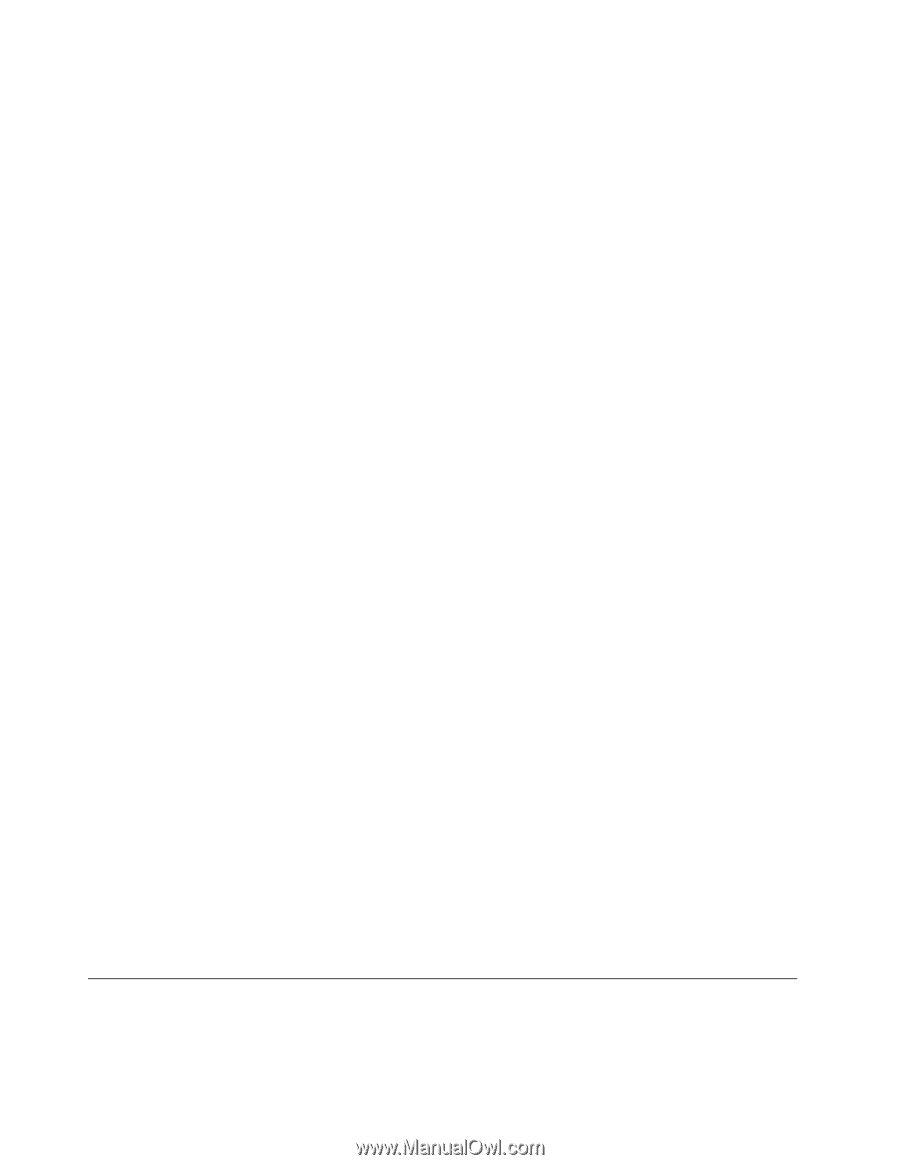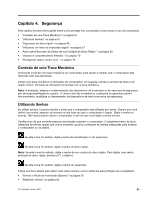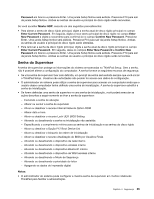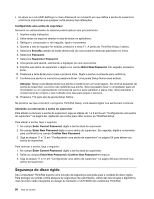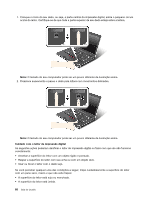Lenovo ThinkPad Edge E420 (Brazilian Portuguese) User Guide - Page 86
Segurança do disco rígido, Confirm New Password
 |
View all Lenovo ThinkPad Edge E420 manuals
Add to My Manuals
Save this manual to your list of manuals |
Page 86 highlights
• Ao ativar as Lock UEFI Settings no menu Password no momento em que define a senha do supervisor, você torna impossível que qualquer outra pessoa faça alterações. Configurando uma senha de supervisor Somente um administrador do sistema poderá aplicar este procedimento. 1. Imprima estas instruções. 2. Salve todos os arquivos abertos e saia de todos os aplicativos. 3. Desligue o computador e, em seguida, ligue-o novamente. 4. Quando a tela de logotipo for exibida, pressione a tecla F1. A janela do ThinkPad Setup é aberta. 5. Selecione Security usando as teclas direcionais do cursor para se deslocar para baixo no menu. 6. Selecione Password. 7. Selecione Supervisor Password. 8. Uma janela será aberta, solicitando a digitação de uma nova senha. 9. Escolha sua senha de supervisor e digite-a no campo Enter New Password. Em seguida, pressione Enter. 10. Pressione a tecla Enter para ir para a próxima linha. Digite a senha novamente para verificá-la. 11. Confirme sua senha na memória e pressione Enter. Uma janela Setup Notice será exibida. Atenção: Talvez você deseje anotar sua senha e mantê-la em um local seguro. Se você se esquecer da senha de supervisor, a Lenovo não redefinirá sua senha. Será necessário levar o computador para um revendedor ou um representante comercial da Lenovo para substituir a placa-mãe. Será solicitado o comprovante de compra e será cobrada uma taxa para peças e serviços. 12. Pressione F10 para sair da janela Setup Notice. Na próxima vez que você abrir o programa ThinkPad Setup, você deverá digitar sua senha para continuar. Alterando ou removendo a senha do supervisor Para alterar ou remover a senha de supervisor, siga as etapas de 1 a 8 acima em "Configurando uma senha de supervisor" na página 66, digitando sua senha para obter acesso ao ThinkPad Setup. Para alterar a senha, faça o seguinte: 1. No campo Enter Current Password, digite a senha atual do supervisor. 2. No campo Enter New Password digite a nova senha do supervisor. Em seguida, digite-a novamente para confirmá-la no campo Confirm New Password. 3. Siga as etapas 11 e 12 em "Configurando uma senha de supervisor" na página 66 para alterar sua senha de supervisor. Para remover a senha, faça o seguinte: 1. No campo Enter Current Password, digite a senha atual do supervisor. 2. Deixe os campos Enter New Password e Confirm New Password em branco. 3. Siga as etapas 11 e 12 em "Configurando uma senha de supervisor" na página 66 para remover sua senha de supervisor. Segurança do disco rígido Seu computador ThinkPad suporta uma solução de segurança avançada para a unidade de disco rígido. Para proteger as senhas contra ataques de segurança não autorizados, várias das tecnologias e algoritmos mais recentes estão integrados ao design de hardware e UEFI BIOS dos notebooks ThinkPad. 66 Guia do Usuário